
Menu-Render Motion
Précédemment vous avez appris à créer un menu simple avec un arrière plan animé. Cela n'était rien de plus qu'un arrière plan animé avec une subpicture par-dessus.
Vous pouvez choisir de préparer vos menus animés dans votre éditeur de vidéo, Première par exemple, mais il y a un moyen simple de construire votre menu animé directement dans DVD-lab, en utilisant une application d'encodage externe
L'option "Render Motion" vous permet de fusionner des éléments statiques (images, boutons, arrière plan) avec des vidéos, vignette ou arrière plans de menus par exemple.

Imaginez le menu de sélection de chapitres ci-dessus. La fonction "Render Motion" permet de fusionner les différentes parties d'un ou plusieurs films avec les éléments statiques.
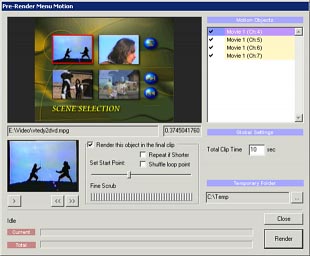
La fonction" Render Motion" reconnaît tous les éléments qui peuvent devenir des vignettes animées (images reliées à des films, des chapitres de films ou des vidéos d'images fixes) et les incluras dans la liste des objets animés "Motion Objects".
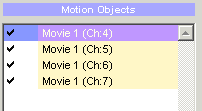
Maintenant en sélectionnant chaque objet aimé vous pouvez en définir les paramètres pour en faire un clip partiel.
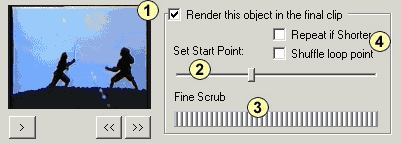
1 - Render this object : Cela défini si vous voulez avoir cet objet comme objet animé ou non dans le menu final.
2 - Set Start Point défini le point de départ du clip du menu. Par défaut c'est le point d'entrée du chapitre.
3 - Fine Scrub: affine le point de départ choisi en 2.
4 - Pour les autres options voir ci-dessous.
Vous pouvez définir ces paramètres indépendamment pour chaque objet.
Total Clip Time
Défini la durée finale du menu animé. En général 10 à 30 secondes tournant en boucle.
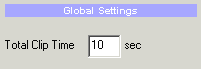
Rendu :
Après avoir cliquer sur le bouton "Render", il vous sera demandé de créer le rendu final. DVD-lab vous permet de créer un fichier en AVI non compressé, ce qui nécessitera pour vous de le compressé en MPEG2 avec votre encodeur MPEG habituel.

Il y a deux étapes dans le rendu. Premièrement toutes les images seront extraites des clips vidéo. Puis elles seront assemblées avec les objets statiques pour créer le menu final.
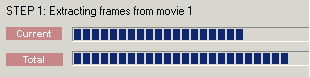
Ensuite vous devrez encoder le fichier AVI en MPEG2, compatible DVD, sous forme de flux élémentaire, avec l'encodeur de votre choix. Puis vous importez le fichier résultant dans le chutier "Assets"
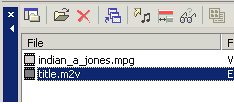
Puis vous glissez/déposez ce nouveau fichier depuis ce chutier dans le menu pour devenir l'arrière plan animé.
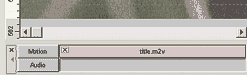
Vous n'avez pas à supprimer d'objet dans le menu créé au départ, conservez-les. Si un arrière plan animé est défini comme ne comportant pas d'objets (excepté l'arrière plan animé et les subpictures) il sera visible.
Compilez le DVD, et vous avez réellement fait votre premier menu animé.
![]() Répétez si trop court (Repeat if Shorter).
Répétez si trop court (Repeat if Shorter).
Si la durée de votre menu animé est trop courte vous pouvez le faire tourner en boucle dans le temps global choisi. Si vous ne choisissez pas l'option "Repeat if Shorter", après que l'objet animé le plus court se sera déroulé il restera fixé sur la dernière image. Si vous cochez "Repeat if Shorter", les objets se répéteront jusqu'à l'écoulement du temps global retenu pour le menu. Bien sur si l'objet animé est plus long que le temps total cela sera sans effet.
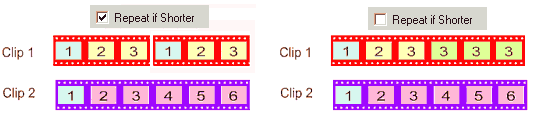
![]() Shuffle Loop Point: boucle sans fin
Shuffle Loop Point: boucle sans fin
Quand vous lancez le menu il peut tourner en boucle. Ainsi à chaque fin correspondant à la durée du clip (10s par exemple) vous verrez un saut du menu renvoyant à l'image de départ de chacun des clips des vignettes.
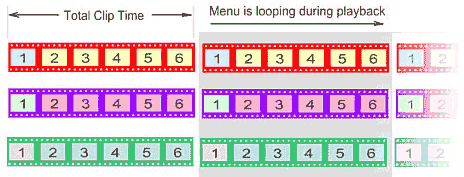
Vous pouvez voir dans le schéma ci-dessus que les vignettes retournent en même temps à la première image. Cet effet est un peu gênant et bien visible. S'il en est ainsi sur la plupart des films commerciaux, DVD-lab vous permet de faire mieux. DVD-lab possède une option unique: "Shuffle loop point" pour résoudre ce "problème".
Ce que fait "Shuffle loop point" : c'est, pour chaque vignette associée à cette option, un démarrage sur une image différente de la première image de la séquence, ce qui fait que le retour en début du clip vidéo ne se fait pas au même instant pour chacun des clips.
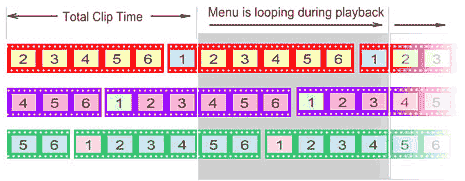
Vous pouvez voir, sur l'image ci-dessus, que quand le menu boucle aucun des clips vidéo ne revient à la première image, dans ne boucle, en même temps que le menu. Vous ne pourrez donc plus avoir visuellement cette vision de redémarrage de la boucle; c'est une boucle sans fin qui s'affiche.
C'est donc une option sans prix pour créer des menus animés de qualité.
Comment activé cette option :
Vous devez activer "Shuffle loop point" pour chacune des vignettes.
Vous pouvez le faire en sélectionnant l'objet dans la fenêtre "Motion Objects" et sélectionnant "Shuffle loop point" dans la boîte de dialogue ou bien en cliquant sur l'espace entre la marque de sélection et le texte dans la liste "Motion Objects". Vous devrez cliquer deux fois, la première fois ne faisant apparaître que l'option "Repeat if Shorter".
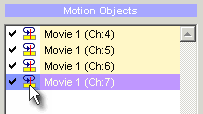
Ensuite refaite un rendu (Render) du menu animé. Maintenant quand vous lancez le menu vous ne serrez pas capable de discerner la durée de la boucle par le changement brutal et simultané d'image dans les vignettes animées.
Note: Ceci n'est qu'un exemple de l'utilisation de l'outil "Render Motion". Du fait de sa simplicité vous pourrez l'utiliser pour créer d'autres types de menus animés. Ainsi vous pourrez sélectionner différents effets à appliquer aux clips vidéos comme : "Display mode", "transparency Lens flare" ou "3D rotation". Ainsi le résultat sera incomparablement meilleur que vos anciens menus à vignettes animées.
La fonction "Render Motion" associée aux autres capacités de DVD-lab quant à la création de menus fait de ce logiciel d'authoring l'un des plus puissant en matière de création de menus animés.